Gesamte Downloads
Hauptinhalt
Über den Autor
Aktuelle Themen
Wenn Sie mit SSD nicht vertraut sind, fragen Sie sich vielleicht: Kann SSD überhitzen? Ja. Eine SSD-Temperaturüberwachungssoftware überwacht die Temperatur einer SSD. Es ist wichtig, die Temperatur einer SSD zu überwachen, da sie die Leistung und Langlebigkeit des Laufwerks beeinträchtigen kann. Außerdem kann die Temperatur dazu führen, dass sich das Speicherlaufwerk überhitzt, was zu Datenverlust und anderen Problemen führt.
Ein Temperaturmonitor warnt Sie, wenn die Temperatur den SSD-Temperaturbereich überschreitet, so dass Sie Maßnahmen ergreifen können, um das Laufwerk zu kühlen und Schäden zu vermeiden. Die beste Gesamtlösung für die Produktzusammenstellung ist EaseUS Partition Master, das die SSD-Temperatur unter Windows 10/11/8/7 überprüfen kann und sogar anderen alten Windows-Versionen. Dieses zuverlässige Dienstprogramm überwacht die Temperaturen von SSD und anderen Komponenten, einschließlich CPU, GPU und Motherboard.
Top 8 SSD-Temperaturüberwachungssoftware [Pro & Contra]
Temperaturüberwachungssoftware hat eine Reihe von Vorteilen. Sie helfen Nutzern, ideale SSD-Temperaturen aufrechtzuerhalten, die SSD-Leistung und -Haltbarkeit zu verwalten, in Echtzeit zu prüfen, um Schäden zu vermeiden, und Maßnahmen zu ergreifen, um die Sicherheit ihrer SSDs zu gewährleisten
Hier ist eine Liste einiger der besten SSD-Temperaturüberwachungssoftware:
- 1. EaseUS Partition Master
- 2. Kristallscheibe Info
- 3. Kerntemperatur
- 4. Festplattenwächter
- 5. Samsung Zauberer
- 6. SSD-Z
- 7. ADATA SSD-Werkzeugkasten
- 8. Hardware-Monitor öffnen
Schauen wir uns ihre Funktionen nacheinander an. Vergessen Sie auch nicht, diese Liste erstaunlicher SSD-Temperaturüberwachungs-Tools mit Ihren Freunden online zu teilen und ihnen zu helfen, ihre SSD-Leistung mit Leichtigkeit zu testen:
1. EaseUS Partition Master
EaseUS Partition Master ist ein umfassendes Software-Tool zur Partitionsverwaltung für Windows-Betriebssysteme. Es ist eine All-in-One-Lösung für die Verwaltung von Speicherplatz auf Ihrem Computer. Es ermöglicht Ihnen, die Größe zu ändern, zu verschieben, zu kopieren, zu erstellen, zu löschen und Partitionen ohne Datenverlust zu konvertieren.

Es bietet ein DISK-Gesundheitsprogramm, mit dem Sie die Temperatur Ihrer SSD überwachen und den Zustand der Festplatte überprüfen können. Das Programm enthält auch SMART-Indikatoren mit Gesundheitsstatus.
| Profis | Nachteile |
|---|---|
|
|
Schaltfläche Herunterladen:
EaseUS Partition Master ist ein All-in-One-Festplattenmanager, und Sie werden den Download nicht bereuen! Er unterstützt auch SSD 4K Alignment, um die Leistung Ihrer SSD zu verbessern.
2. Kristallscheibe Info
Crystal Disk Info ist eine kostenlose Software zur Festplattenüberwachung für Windows und macOS. Sie liefert detaillierte Echtzeitinformationen über den Zustand und die Leistung einer Festplatte, einschließlich Temperatur, Übertragungsgeschwindigkeit und SMART-Attribute. Es kann auch Probleme mit einer Festplatte erkennen, bevor sie zu Datenverlusten führen. Die Software ist sowohl in einer Standard- als auch in einer erweiterten Version mit zusätzlichen Funktionen erhältlich.
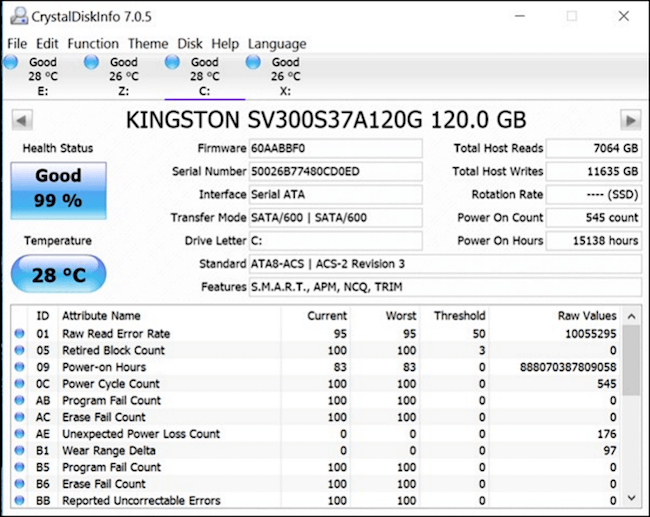
| Profis | Nachteile |
|---|---|
|
|
3. Kerntemperatur
Core Temp ist eine kostenlose, leichtgewichtige Softwareanwendung zur Überwachung der CPU-Temperatur und anderer wichtiger Informationen über den Zustand Ihres Computers. Sie ist sowohl für Intel- als auch AMD-Prozessoren geeignet und kann einzelne Kerne und Threads jedes Prozessors überwachen. Core Temp liefert außerdem detaillierte Informationen über jeden Kern und jeden Thread, einschließlich Taktfrequenzen und Temperatur, sowie ein Temperaturdiagramm über die Zeit.
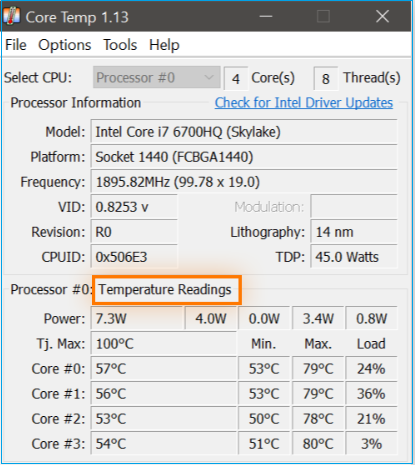
Außerdem verfügt es über mehrere anpassbare Funktionen, mit denen Sie die Einstellungen an Ihre Bedürfnisse und Vorlieben anpassen können. Core Temp ist ein hervorragendes Tool für alle, die sicherstellen möchten, dass ihr Computer mit optimaler Leistung läuft, indem sie seine Temperatur und andere wichtige Informationen überwachen.
| Profis | Nachteile |
|---|---|
|
|
4. Festplattenwächter
Hard Disk Sentinel (HDSentinel) ist eine Festplattenüberwachungssoftware, die den Zustand und die Leistung von Festplatten und Solid-State-Laufwerken überwacht. Sie kann verschiedene Indikatoren für die Zuverlässigkeit von Festplatten erkennen und melden, darunter Temperatur, geschätzte verbleibende Lebensdauer und SMART-Attribute (Self-Monitoring, Analysis, and Reporting Technology). HDSentinel kann Benutzer auch auf potenzielle Probleme aufmerksam machen, bevor diese ernsthaft werden. Es gibt eine kostenlose und eine kostenpflichtige Version für Windows, Linux und macOS.
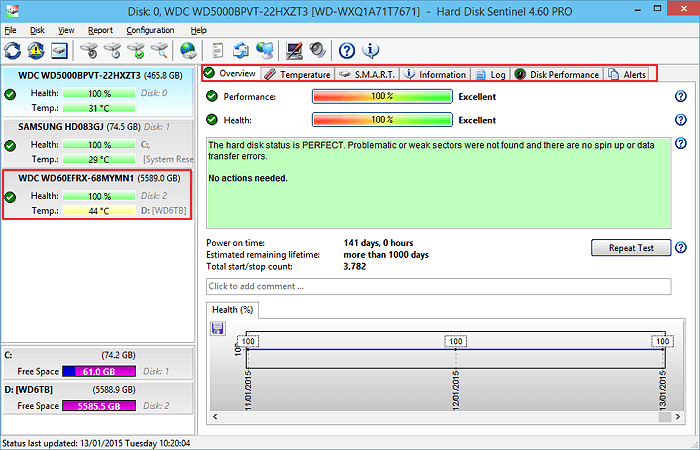
| Profis | Nachteile |
|---|---|
|
|
5. Samsung Zauberer
Samsung Magician ist eine Softwareanwendung, die von Samsung Electronics für die Verwendung mit seinen Solid-State-Laufwerken (SSDs) der Verbraucherklasse entwickelt wurde. Sie liefert wertvolle Informationen über das Laufwerk, wie z. B. das Modell, die Gesamtkapazität, die Firmware-Version und die Seriennummer. Außerdem bietet es Funktionen zur Optimierung der SSD-Leistung, wie z. B. sicheres Löschen und Firmware-Updates. Es bietet auch ein Benchmarking-Tool, mit dem Nutzer die Leistung ihrer SSDs messen können. Darüber hinaus bietet es eine Funktion zur Überwachung des Zustands und Status der SSD.
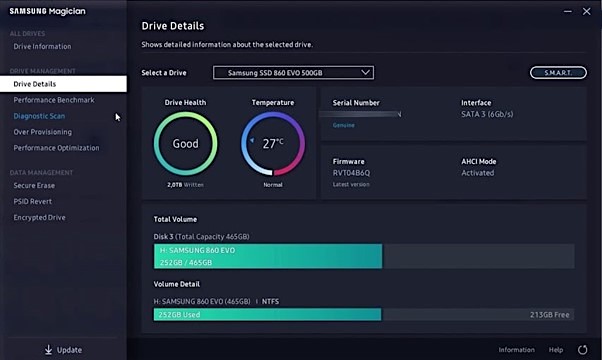
| Profis | Nachteile |
|---|---|
|
|
6. SSD-Z
SSD-Z ist eine kostenlose Open-Source-Software für Windows-Nutzer, um detaillierte Informationen über ihre installierten Solid-State-Laufwerke (SSDs) zu erhalten. Sie kann verwendet werden, um einen detaillierten Einblick in die Hardware und Software der SSDs zu erhalten, wie z. B. die Firmware-Version, den Produktnamen, die Seriennummer und mehr. Sie bietet auch Leistungsinformationen wie Lese-/Schreibgeschwindigkeiten und detaillierte technische Daten. Außerdem können Sie die Leistung verschiedener SSDs vergleichen und die geschätzte Restlebensdauer eines Laufwerks ermitteln.
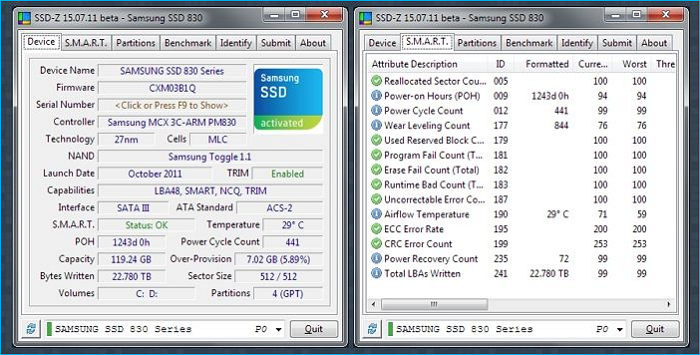
| Profis | Nachteile |
|---|---|
|
|
7. ADATA SSD-Werkzeugkasten
ADATA SSD Toolbox ist ein kostenloses, einfach zu bedienendes Dienstprogramm, mit dem Benutzer ihre ADATA Solid State Drives (SSDs) überwachen und verwalten können. Es bietet umfassende Funktionen, einschließlich Laufwerkszustand, Systeminformationen und Firmware-Updates. Darüber hinaus kann es zum sicheren Löschen von Daten und zur Optimierung der Leistung einer ADATA SSD verwendet werden. Mit der ADATA SSD Toolbox können Nutzer den Status ihrer SSDs überprüfen und sicherstellen, dass ihre Daten sicher sind. Die Toolbox ermöglicht auch das Sichern und Wiederherstellen von Daten und das Klonen von Laufwerken.
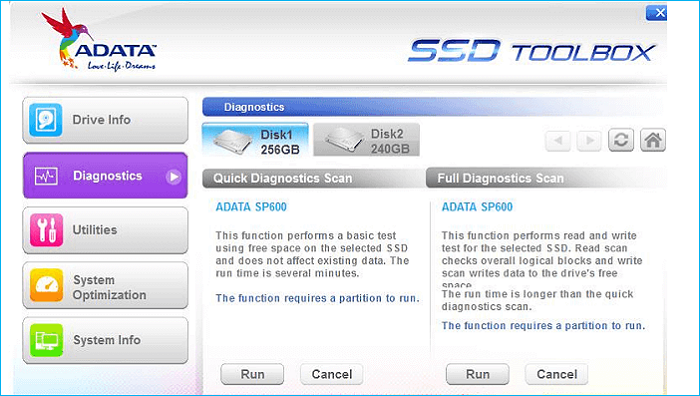
| Profis | Nachteile |
|---|---|
|
|
8. Hardware-Monitor öffnen
Open Hardware Monitor ist eine Open-Source-Anwendung, die Temperatur, Lüftergeschwindigkeit und Spannungen von Computerkomponenten überwacht. Open Hardware Monitor liest auch die Lüfterdrehzahlen moderner Grafikkarten aus. Es unterstützt auch SMART für Festplatten und kann die Temperaturen der meisten Intel- und AMD-CPUs auslesen. Die Anwendung läuft unter Microsoft Windows und Linux mit x86- und x64-Architekturen.
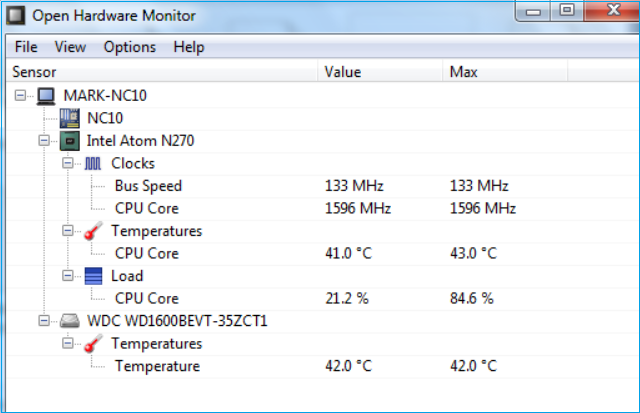
| Profis | Nachteile |
|---|---|
|
|
Schlussfolgerung
SSD Temperature Monitor Software überwacht die Gesundheit von SSDs (SSDs). Das Programm erkennt eine Überhitzung und warnt den Benutzer. Es zeigt auch die aktuellen, maximalen und durchschnittlichen Temperaturen der SSD an. Auch hier hat EaseUS Partition Master die Nase vorn. Dieses Programm bietet präzise Echtzeit-Temperaturdaten und einen einfach zu bedienenden Überwachungsmechanismus. Außerdem können Sie Alarme für hohe Temperaturen erstellen.
CrystalDiskInfo und SSDLife belegten den zweiten Platz. Beide haben solide Überwachungs- und Warnsysteme, aber EaseUS Partition Master hat mehr zu bieten. Aufgrund der umfangreichen Funktionen, der einfachen Bedienung und der genauen Temperaturmessungen empfehlen wir EaseUS Partition Master zur Überprüfung der Festplattentemperatur.
FAQs über SSD-Temperaturüberwachungssoftware
Hier sind einige weitere Fragen zur SSD-Temperaturüberwachungssoftware. Hoffe, es kann hilfreich für Sie sein.
1. Wie kann ich die Temperatur meiner SSD überwachen?
Sie können eine beliebige Software zum Sortieren der Temperatur am Morgen verwenden, wie z. B. EaseUS Partition Master, um die SSD-Temperatur gelegentlich zu überprüfen. Hier ist eine Schritt-für-Schritt-Anleitung zur Verwendung dieses Tools:
Schritt 1. Öffnen Sie EaseUS Partition Master und aktivieren Sie "Disk Health".
Schritt 2. Wählen Sie das Ziellaufwerk aus und klicken Sie auf die Schaltfläche Aktualisieren.
2. Was ist eine akzeptable Temperatur für SSD?
Gemäß den Normen und den Erfahrungen der OEMs liegt die akzeptable Temperatur für SSD zwischen 0°C und 70°C (32°F bis 158°F). Dies kann jedoch von OEM zu OEM variieren. Einige SSDs sind so gebaut, dass sie auch bei hohen Temperaturen gut funktionieren, während andere für den allgemeinen Gebrauch bestimmt sind. Es wäre am besten, die Richtlinien des Herstellers für bestimmte Temperaturbereiche zu prüfen und die Temperatur der SSD zu überwachen, um den guten Zustand der Software sicherzustellen.
3. Ist 50c heiß für SSD?
Nein, 50 °C sind für eine SSD nicht heiß. Die meisten SSDs können bei Temperaturen zwischen 0 und 70 Grad Celsius betrieben werden, so dass 50 °C durchaus im normalen Betriebsbereich liegen. Wenn Sie jedoch keine Temperaturüberwachungssoftware haben, ist es am besten, die OEM-Software zur Steuerung der Lüftergeschwindigkeit zu verwenden, um die Temperatur zu senken.
Wie wir Ihnen helfen können
Über den Autor
Maria
Maria ist begeistert über fast allen IT-Themen. Ihr Fokus liegt auf der Datenrettung, der Festplattenverwaltung, Backup & Wiederherstellen und den Multimedien. Diese Artikel umfassen die professionellen Testberichte und Lösungen.
Produktbewertungen
-
Mit „Easeus Partition Master“ teilen Sie Ihre Festplatte in zwei oder mehr Partitionen auf. Dabei steht Ihnen die Speicherplatzverteilung frei.
Mehr erfahren -
Der Partition Manager ist ein hervorragendes Tool für alle Aufgaben im Zusammenhang mit der Verwaltung von Laufwerken und Partitionen. Die Bedienung ist recht einfach und die Umsetzung fehlerfrei.
Mehr erfahren -
"Easeus Partition Master" bietet Ihnen alles, was Sie zum Verwalten von Partitionen brauchen, egal ob Sie mit einem 32 Bit- oder 64 Bit-System unterwegs sind.
Mehr erfahren
Verwandete Artikel
-
So führen Sie SFC und DISM in Windows 11 aus [Leitfaden 2025]
![author icon]() Maria/2025/02/17
Maria/2025/02/17
-
Externe Festplatte auf Mac klonen - einfache Schritte
![author icon]() Maria/2025/02/25
Maria/2025/02/25
-
Wie kann man unter Windows eine SSD sicher löschen? Hier sind 3 Methoden
![author icon]() Katrin/2025/02/17
Katrin/2025/02/17
-
Partition auf SD-Karte erstellen | SD-Karte unter Windows partitionieren
![author icon]() Katrin/2025/02/17
Katrin/2025/02/17








